利用PS匹配颜色统一图片色调
发布时间:2015-05-12 来源:查字典编辑
摘要:自PhotoshopCS开始,他们就提供了“匹配颜色”功能,可以将一张图片的色盘,调进另一张图片里,可以用作统一色调...
自Photoshop CS开始,他们就提供了“匹配颜色”功能,可以将一张图片的色盘,调进另一张图片里,可以用作统一色调、纠正色彩甚至使日间风景变成黄昏日落等,亦能够为你的照片增添独特的色调,尤其是如果你喜欢那些有趣的用色,诸如名画家的作品,既大胆又抢眼,就按照这次PS教程可以来试试了。

图00
首先,在Photoshop上分别打开下面两张图片,我会用下图的偏紫用色来调节上图。

图01
然后,回到想调节的照片,再打开图像>调整>匹配颜色。

图02
然后就会弹出下图,你可以在“源”选择你想使用的影像,再自行调节亮度、色彩浓度等。
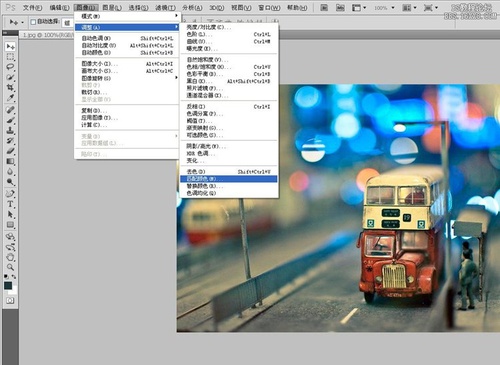
图03
再按确定之后,即可得到以下照片,色彩感觉是不是跟刚才的油画很像呢。
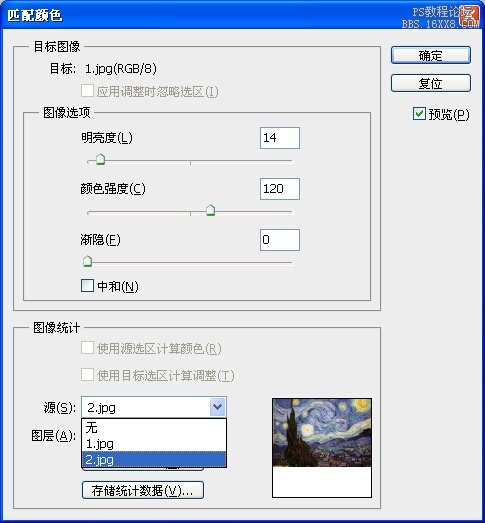
图04
再试试另一幅作品,是更夸张的“Scream”,然后重覆上述步骤。
结果如下︰

图05
再来另一张︰

图06
得到的就是如下︰

图07

图08

图09
大家可以多试试不同的组合,例如是夕阳照片拼进海边蓝天,会有很特别的效果。


